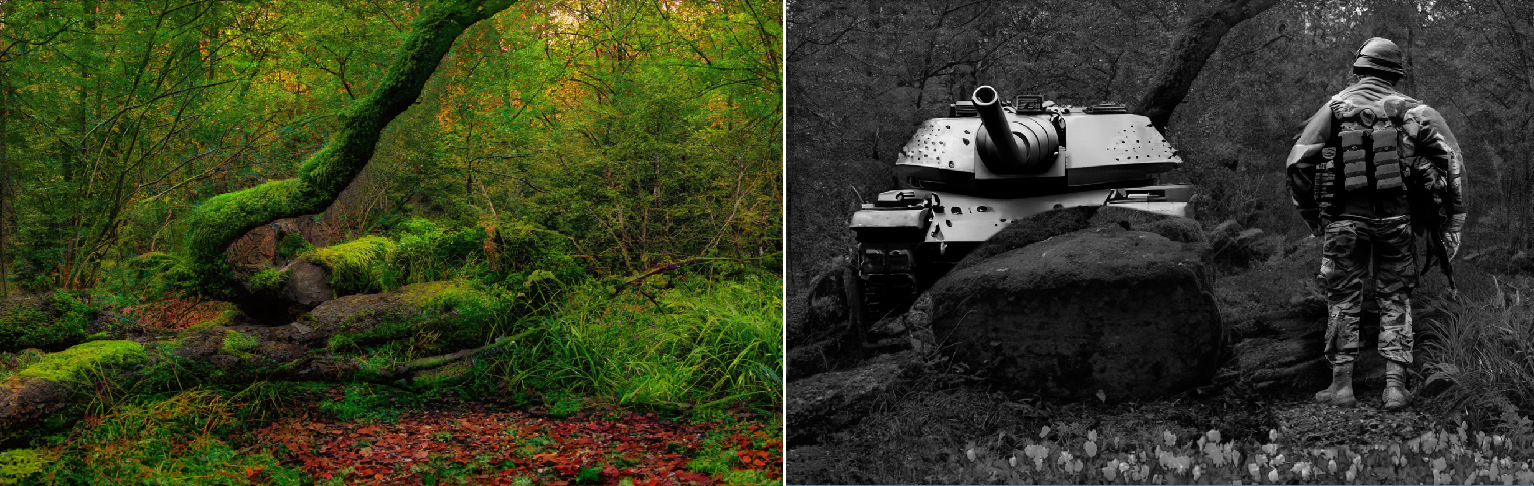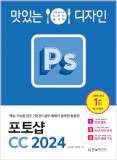머리말
맛있게 학습하기
맛있는 디자인의 수준별 3단계 학습 구성
예제&완성 파일 다운로드
크리에이티브 클라우드 다루기
맛있는 디자인 스터디 공식 카페 활용하기
포토샵 CC 2024 신기능
이미지 갤러리
PART 01 기초가 튼튼해지는 포토샵 기본편
CHAPTER 01 포토샵 CC 2024 파헤치기
LESSON 01 반갑다, 포토샵 | 포토샵은 무엇이고 어디에 쓰이는가
포토샵은 어디에 쓰이나요
LESSON 02 포토샵, 어떻게 생겼지 | 포토샵 실행 화면 살펴보기
포토샵 CC 2024 홈 화면
포토샵 CC 2024 기본 화면
[간단 실습] 어두운 작업 화면 밝게 설정하기
도구 이름과 기능 살펴보기
도구바 넓히기/좁히기
[간단 실습] 나만의 도구바 설정하기
패널 자세히 알아보기
패널 조작하기
LESSON 03 꼭 알아야 할 그래픽 기초 지식 | 벡터, 비트맵, RGB, CMYK, 해상도, 파일 형식
벡터와 비트맵의 차이는?
RGB와 CMYK 컬러 모드
해상도
이미지 파일 형식, 어떤 포맷으로 저장해야 할까
색의 3속성
CHAPTER 02. 이것만 알면 포토샵 완전 정복
LESSON 01 먼저 맛보는 포토샵 기본 기능 19가지 | 이것만 따라 해도 포토샵 완전 정복
① 이미지를 불러오는 Open
② 이미지 크기를 조절하는 Image Size
③ 캔버스 크기를 조절하는 Canvas Size
④ 작업 화면을 100%로 보는 돋보기 도구
⑤ 필요한 부분만 오려내는 선택 도구
⑥ 이미지를 합성하는 Place Embedded
⑦ 불필요한 부분을 제거하는 자르기 도구
⑧ 화면을 옮기는 손바닥 도구
⑨ 얼룩을 제거하는 스팟 복구 브러시 도구
⑩ 사각형 영역을 선택하는 사각형 선택 도구
⑪ 여백을 자동으로 채워주는 콘텐츠 인식 채우기
⑫ 색상을 추출하는 스포이트 도구
⑬ 자연스럽게 색상을 채우는 그레이디언트 도구
⑭ 레이어를 합성하는 블렌딩 모드
⑮ 오브젝트를 옮기는 이동 도구
⑯ 테두리 선을 그리는 Stroke
⑰ 오브젝트를 지우는 지우개 도구
⑱ 문자를 입력하는 문자 도구
⑲ 웹용 이미지로 저장하는 Save for Web
LESSON 02 파일 관리하기 | 새 작업 문서를 만들고 파일 불러오기,
저장하고 창 닫기
[간단 실습] 새 작업 문서 만들기
[간단 실습] 이미지 불러오기
[간단 실습] 이미지 저장하기
이미지와 캔버스 크기 조절하기
[간단 실습] 이미지 크기 줄이기
[한눈에 실습] 확대해도 깨지지 않는 이미지 만들기
[한눈에 실습] 캔버스 크기 조절하기
[한눈에 실습] 작업 화면 닫고 포토샵 종료하기
LESSON 03 선택하기 | 다양한 방법으로 원하는 영역 선택하기
사각형, 원형으로 선택하는 선택 도구
[한눈에 실습] Feather로 가장자리 부드럽게 만들기
자유롭게 선택하는 올가미 도구
클릭 또는 드래그 한 번으로 선택하는 개체 선택 도구
[한눈에 실습] 개체 선택 도구로 선택하기
클릭 한 번으로 섬세하게 선택하는 Refine Hair
[간단 실습] 머리카락 한 올까지 정교하게 선택하기
브러시로 섬세하게 선택하는 퀵 마스크 모드
[한눈에 실습] 퀵 마스크 모드로 흑백 배경 만들기
[한눈에 실습] Color Range로 한번에 색상 바꾸기
[한눈에 실습] Focus Area로 피사체와 배경 분리하기
선택 영역을 수정하는 Modify
정교하게 선택하는 펜 도구
LESSON 04 이동하기 | 선택 영역을 자유롭게 옮기기
[간단 실습] 선택 영역만 잘라 옮기기
[간단 실습] 복제하여 옮기기
[간단 실습] 서로 다른 작업 화면에 있는 이미지를 한곳으로 합치기
LESSON 05 변형하기, 회전하기 | 이미지를 변형, 회전, 왜곡하기
[간단 실습] 이미지 크기 조절하고 회전하기
[한눈에 실습] 다양하게 이미지 왜곡하기
LESSON 06 자르기, 분할하기 | 이미지의 일부를 자르고 분할하기
[간단 실습] 이미지를 잘라내는 자르기 도구
[간단 실습] 이미지 확장하기
[한눈에 실습] 자르기 도구로 비뚤어진 사진 바로잡기
[한눈에 실습] 원근 자르기 도구로 정확하게 자르기
[한눈에 실습] 분할 도구로 이미지를 한번에 자르기
[한눈에 실습] 프레임 도구로 원하는 모양의 이미지 마스크 만들기
LESSON 07 그리기, 채색하기 | 자유롭게 그리고 색 채우기
손 가는 대로 그리는 브러시 도구, 연필 도구
[간단 실습] 브러시 설치하기
[간단 실습] 태블릿 필압을 적용하여 브러시 사용하기
[간단 실습] 점선 모양의 브러시 만들기
이미지를 지우고 삭제하는 지우개 도구
[간단 실습] 이미지와 배경 지우기
두 색상을 자연스럽게 채우는 그레이디언트 도구
[간단 실습] 그레이디언트로 채우기
[간단 실습] 새로운 그레이디언트 만들고 등록하기
[한눈에 실습] 그레이디언트로 몽환적인 느낌 표현하기
한번에 채우는 페인트 도구
[간단 실습] 색상으로 채우기
[간단 실습] 패턴으로 채우기
색상을 선택하는 전경색/배경색
[간단 실습] 전경색/배경색 설정하기
다른 방법으로 전경색/배경색 지정하기
LESSON 08 리터칭, 보정하기 | 원하는 대로 이미지 보정하기
뿌옇게 하거나 선명하게, 매끈하게 보정하는 블러 도구, 샤픈 도구, 스머지 도구
블러/샤픈/스머지 도구 옵션바 완전 정복
어둡거나 밝게, 명도와 채도를 조절하는 닷지 도구, 번 도구, 스펀지 도구
닷지/번/스펀지 도구 옵션바 완전 정복
잡티를 없애고 깨끗하게 만드는 복구 브러시 도구
스팟 복구 브러시/복구 브러시 도구 옵션바 완전 정복
부드럽게 복제하는 패치 도구, 내용 인식 이동 도구, 적목 현상 도구
[한눈에 실습] 잡티가 있는 피부를 뽀얗게 보정하기
[한눈에 실습] 클릭 한 번으로 쉽게 없애기
특정 영역의 이미지를 복제하는 복제 도장 도구
LESSON 09 문자 입력하기 | 원하는 대로 문자 입력하고 속성 바꾸기
문자를 입력하는 문자 도구
[간단 실습] 문자 입력하기
문자 도구 옵션바와 패널 완전 정복
[간단 실습] 단락 입력하기
[Paragraph] 패널 완전 정복
문자 속성을 바꾸는 세 가지 방법
문자 속성을 자유자재로 변형하는 가변 글꼴
[한눈에 실습] Warp Text로 문자 모양 변형하기
자주 사용하는 Warp Text Style
[간단 실습] 패스를 따라 흐르는 곡선 문자 만들기
LESSON 10 벡터 방식의 패스, 셰이프 그리기 | 섬세한 작업에 필요한 다양한 도형 그리기
벡터 방식
패스로 정교하게 추출하는 펜 도구
[간단 실습] 다양한 방법으로 패스 그리기
[간단 실습] 펜 도구로 셰이프 만들기
[간단 실습] 패스를 활용하여 이미지 소스 추출하기
벡터 도형을 그리는 셰이프 도구
[간단 실습] 실시간으로 모양을 확인하며 삼각형 그리기
LESSON 11 원하는 대로 화면 보기 | 화면 확대, 이동, 넓게 보기
[간단 실습] 돋보기 도구로 화면 확대/축소하기
[간단 실습] 손바닥 도구로 화면 이동하기
손바닥 도구 옵션바와 패널 완전 정복
[간단 실습] 회전 보기 도구로 화면 회전하기
작업 공간을 넓게 보는 화면 편집 모드
LESSON 12 편하게 작업하기 | 새로운 기능 활용하고 작업 환경 설정하기
더 빠르게 작업하고 더 쉽게 실습하기
[간단 실습] 도움말 활용해 빠르게 작업하기
[간단 실습] 어도비에서 제공하는 튜토리얼 실습하기
실시간으로 패턴 미리 보기
[간단 실습] 패턴 미리 보며 작업하기
작업 편의를 위한 스포이트 도구, 눈금자 도구, 노트 도구, 카운트 도구
작업 화면 설정하기
[간단 실습] 나만의 작업 화면 설정하기
[한눈에 실습] 포토샵 환경 설정하기
CHAPTER 03. 합성의 기본 레이어와 채널
LESSON 01 레이어의 모든 것 | 레이어 기초 이해하기
레이어 이해하기
[간단 실습] 레이어 개념 이해하기
레이어를 자유자재로 사용하고 관리하기
[간단 실습] 레이어 선택하고 이름 바꾸기
[간단 실습] 새 레이어 만들고 레이어 그룹 만들기
[간단 실습] 레이어 복사하고 삭제하기
[간단 실습] 레이어 순서 바꾸기
[간단 실습] [Background] 레이어를 일반 레이어로 전환하기
[간단 실습] 레이어 합치기
[간단 실습] 레이어 숨기기
[Layers] 패널
[Layers] 패널 팝업 메뉴
[간단 실습] 레이어 크기에 맞춰 이미지 확대하기
레이어 블렌딩 모드
[간단 실습] 흰색을 투명하게 하는 Multiply 모드
[간단 실습] 검은색을 투명하게 하는 Screen 모드
[간단 실습] 이미지 선명도를 높이는 Overlay 모드
[한눈에 실습] 빛을 더 강하게 표현하는 Color Dodge 모드
레이어 스타일
[간단 실습] 레이어 스타일 자유자재로 활용하기
레이어 마스크
[간단 실습] 레이어 마스크 적용하기
[간단 실습] 클리핑 마스크 적용하기
조정 레이어
[간단 실습] 조정 레이어 활용하기
[간단 실습] 조정 레이어 다루기
스마트 오브젝트
[간단 실습] 스마트 오브젝트 활용하기
[간단 실습] 스마트 오브젝트 레이어로 편집하기
LESSON 02 채널의 모든 것 | 채널 기초 이해하기
채널의 중요한 역할
[Channels] 패널 살펴보기
[간단 실습] 색상 채널을 이용하여 채널별 보정하기
[간단 실습] 컬러 모드 변경하고 채널 확인하기
[간단 실습] 알파 채널을 이용하여 사진 일부만 흑백으로만들기
CHAPTER 04. 전문가처럼 보정하는 이미지 보정법과 필터
LESSON 01 전문가처럼 보정하기 | [Adjustments] 메뉴를 활용하는 다양한 방법
Adjustments 종류
조정 레이어 사용하기
[한눈에 실습] 1초 만에 자동으로 색상 보정하기
[간단 실습] 흑백 이미지 만들기
[간단 실습] 흑백 이미지를 원하는 톤으로 보정하기
이미지를 선명하게 만들기
[간단 실습] Brightness/Contrast로 밝기와 대비를 빠르게 조절하기
[간단 실습] Levels로 명도 조절하기
[간단 실습] Curves로 선명하게 보정하기
[간단 실습] Shadows/Highlights로 역광 보정하기
[간단 실습] Exposure로 카메라 노출 보정하기
[간단 실습] Hue/Saturation으로 색상, 채도, 명도를 한번에 조절하기
[간단 실습] Color Balance로 색상 조절하기
[간단 실습] Photo Filter로 다양한 필터 효과 내기
[간단 실습] Selective Color로 특정 색상만 보정하기
[간단 실습] Replace Color로 옷감 색상 바꾸기
[간단 실습] Posterize로 포스터 느낌 표현하기
[간단 실습] Threshold로 이미지 단순화하기
[간단 실습] Invert로 이미지 반전하기
[간단 실습] Gradient Map으로 이미지에 그레이디언트 색상 입히기
LESSON 02 프로 사진가처럼 이미지 보정하기 | Camera Raw 활용하기
Camera Raw 기본 화면 살펴보기
[간단 실습] Camera Raw로 노출과 색상 보정하기
LESSON 03 인물 사진 필수 보정법 다섯 가지 | 꼭 알아두어야 할 SNS 사진 보정법
[간단 실습] 인물 사진 필수 보정법 ① 다리를 더 길게 만들기
[간단 실습] 인물 사진 필수 보정법 ② 화이트 밸런스를 맞춰 색감 보정하기
[간단 실습] 인물 사진 필수 보정법 ③ 피부 보정하기
[간단 실습] 인물 사진 필수 보정법 ④ 얼굴형, 눈 크기 보정하기
[간단 실습] 인물 사진 필수 보정법 ⑤ 인물의 경계선을 살려 선명하게 보정하기
LESSON 04 풍경 사진 필수 보정법 네 가지 | 2% 부족한 사진을 멋지게 완성하기
[간단 실습] 사진 필수 보정법 ① 하늘 바꾸기
[간단 실습] 사진 필수 보정법 ② 명암 조절하기
[간단 실습] 사진 필수 보정법 ③ 선명도 조절하기
[간단 실습] 사진 필수 보정법 ④ 원하는 색상 강조하기
LESSON 05 필터가 만드는 환상의 세계 | [Filter] 메뉴 알아보기
한눈에 보는 필터의 모든 효과
Neural 필터
[간단 실습] 클릭 한 번으로 청년을 노인으로 바꾸기
[간단 실습] 흑백 사진을 컬러 사진으로 바꾸기
[간단 실습] 사계절 풍경 바꾸기
다양한 필터 효과 갤러리
PART 02. 지금 당장 써먹을 수 있는 포토샵 활용편
CHAPTER 01. 포토샵 AI 기능으로 감각적인 이미지 만들기
LESSON 01 AI 기능으로 이미지 생성하기 | 프롬프트 입력만으로 손쉽게 이미지 생성하고 활용하기
AI 기능 ① 텍스트(프롬프트)로 이미지 생성하기
AI 기능 ② AI 기능으로 배경 만들기
LESSON 02 AI 기능으로 손쉽게 아트워크 완성하기 | 의도하지 않은 결과를 활용한 독특한 느낌의
아트워크 만들어보기
생성형 채우기로 이미지 합성하기
이미지 추가로 합성해 아트워크 만들기
완성된 아트워크 색 보정하기
LESSON 03 노을 아래로 걸어가는 노부부 합성하기 | 하늘 변경하고 자연스럽게 인물 합성하기
하늘 대체 기능으로 어울리는 하늘 만들기
개체 선택 도구로 인물과 배경 분리하기
이미지 합성하고 그림자 만들기
CHAPTER 02. 포토샵 활용의 첫 단계, 이미지 활용 예제
LESSON 01 북 커버 디자인하기 | 그리드 레이아웃으로 에세이 표지 만들기
새 문서 만들고 여백 안내선 설정하기
문자 입력하고 정렬하기
표지 색 지정하고 텍스처 배경 합성하기
책 띠지 구성하기
목업 만들기
LESSON 02 타이포그래피 웹 포스터 만들기 | 안내선 활용하여 오브젝트를 안정감 있게 배치하기
새 문서 만들고 안내선 설정하기
문자 입력하고 정렬하기
스트라이프 패턴 만들기
문자에 스트라이프 패턴 입히기
웹 포스터 세부 정보 입력하기
컬러 베리에이션하여 완성하기
LESSON 03 SNS에 활용할 카드뉴스 만들기 | Artboards 기능으로 문서를 한번에 관리하기
아트보드 만들고 안내선 설정하기
이미지 불러오고 흑백으로 만들기
문자 입력하고 꾸미기
아트보드 추가하고 배경 꾸미기
사각형 박스에 이미지 삽입하기
사각형 박스 밖으로 이미지가 보이게 수정하기
여러 개의 아트보드 만들어 한번에 저장하기
LESSON 04 인물에 라인 일러스트 그리기 | 브러시 도구로 라인 그리고 채색하기
이미지 불러와 배경을 흑백으로 만들기
라인 일러스트 만들기
옷 꾸미고 채색하기
꽃 소스 합성하기
어울리는 문자 입력하여 완성하기
저작권 걱정 없는 무료 이미지 웹사이트
CHAPTER 03. 문자를 요리하는 타이포그래피 활용 예제
LESSON 01 자연스럽게 숨어 있는 입체 글자 만들기 | 마스크 적용하여 이미지에 어울리는 문자 배치하기
문자 입력하고 정렬하기
문자에 마스크 적용하여 문자의 일부분 지우기
브러시 도구를 이용해 이미지 꾸미기
셰이프 도구를 이용해 이미지 꾸미기
LESSON 02 조각 문자 디자인 | 영역을 선택하고 필요 없는 부분 지우기
문자 입력하고 정렬하기
문자를 래스터라이즈한 후 자유롭게 자르기
LESSON 03 물결치는 그림자 문자 만들기 | 자유 변형(Free Transform) 기능 반복하기
새 문서 만들고 문자 입력하기
자유 변형 기능으로 문자 변형하기
이전에 적용한 변형 작업 반복하여 그림자 만들기
마스크 적용하여 입체감 표현하기
스마트 오브젝트 레이어로 오브젝트 수정하기
LESSON 04 TV 노이즈 화면 애니메이션 만들기 | 글리치 효과와 애니메이션 적용하기
노이즈 효과의 검은 배경 만들기
문자 입력하기
문자에 글리치 효과 적용하기
그룹 레이어 만들어 애니메이션 적용하기
LESSON 05 타이포가 돋보이는 | 이미지 카드 디자인하기
클리핑 마스크 적용하여 타이포 강조하기
이미지 불러와 인물만 선택하기
배경에 색 채우기
채널 활용해 이미지 보정하고 색 채우기
타이틀 입력하고 클리핑 마스크 적용하기
문자를 래스터라이즈하여 완성하기
CHAPTER 04. 실력을 업그레이드하는 트렌디한 이미지 활용 예제
LESSON 01 그림자와 색을 합치는 블렌딩 디자인 | Noise 필터와 블렌딩 모드를 이용해 색상 겹치기
개체 선택 도구로 인물과 배경 분리하기
이미지를 흑백으로 만들기
자연스럽게 배치하기
이미지 색상 조절하기
Noise 필터 적용하기
인물의 그림자 만들기
LESSON 02 라인을 왜곡한 포스터 디자인 | 도형에 클리핑 마스크 적용하여 라인 왜곡하기
선택 영역 만들어 복사하기
라인 왜곡하기
도형 그리고 클리핑 마스크 적용하기
타이틀 입력하여 완성하기
LESSON 03 사진기로 찍는 듯한 콜라주 느낌 표현하기 | 퀵 마스크 모드로 이미지 분리하고 콜라주 만들기
이미지 불러와 배경과 피사체 분리하기
빈 배경에 바탕색 채우기
사진을 찍는 듯한 영역 만들기
풍경 이미지 합성하기
빈티지한 색감으로 보정하기
LESSON 04 자연스러운 색감의 합성 이미지 만들기 | 상황별 표시줄을 활용해 빠르게 이미지 합성 작업 진행하기
합성할 소스 이미지 준비하기
퀵 마스크 기능으로 원본 이미지 세밀하게 선택하기
합성할 이미지 배치하기
완성 이미지 구도 수정하고 보정하기
LESSON 05 오브젝트 이미지를 활용한 포스터 디자인 | 블렌딩 모드를 이용해 혼합 색상 표현하기
개체 선택 도구로 오브젝트와 배경 분리하기
오브젝트를 한곳에 모아 정렬하기
오브젝트 색 보정하기
블렌딩 모드 적용하기
어울리는 문자 입력하고 도형 그리기
스마트 오브젝트 레이어로 오브젝트 형태 수정하기
LESSON 06 빈티지한 레트로 인물 포스터 | Neural 필터와 Color Halftone 필터 활용하기
Neural 필터로 웃는 얼굴 만들기
개체 선택 도구로 인물과 배경 분리하기
인물을 선명하게 보정하기
필터 갤러리를 활용해 인물에 빈티지 효과 적용하기
필터 갤러리를 활용해 빈티지 느낌의 배경 만들기
블렌딩 모드와 조정 레이어 활용하기
액자 모양의 테두리 적용하기
LESSON 07 패턴 안에 이미지를 넣어 | 독특한 분위기 연출하기
패턴 문양을 만들고 이미지에 클리핑 마스크를 적용해 디자인하기
새 작업 문서 만들기
셰이프 도구로 패턴 문양 만들기
패턴 문양에 클리핑 마스크 적용하기
완성 이미지 레벨 조정하기
LESSON 08 색이 변하는 글자 애니메이션 만들기 | GIF 애니메이션 만들기
새 문서 만들고 문자 입력하기
문자를 가리는 선택 영역 만들기
클리핑 마스크 적용하기
타임라인을 활용해 애니메이션 적용하기
LESSON 09 손으로 그린 일러스트 패턴 만들기 | Offset 기능으로 패턴 적용하기
새 문서 만들고 손그림 일러스트 그리기
Offset 기능으로 오브젝트 정렬하기
이미지를 패턴으로 등록하기
원하는 영역에 패턴 채우기
LESSON 10 유튜브 채널아트 디자인하기 | 그룹 레이어에 마스크 적용하기
채널아트 템플릿에 배경 이미지 합성하기
안전 영역에 이미지 합성하기
안전 영역에 타이틀 입력해 완성하기
포토샵 실속 단축키
찾아보기
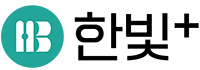

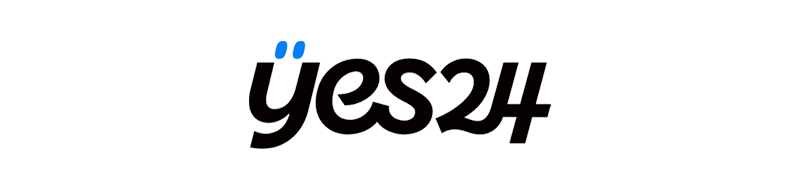


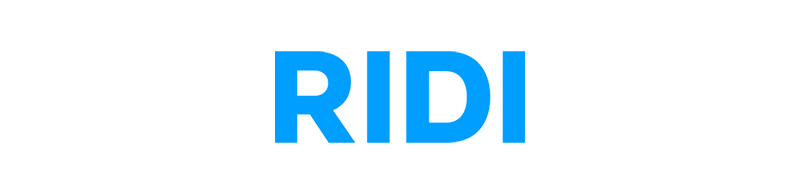
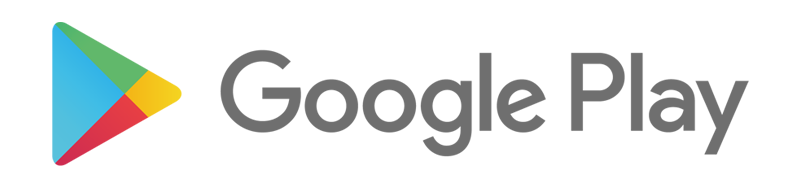



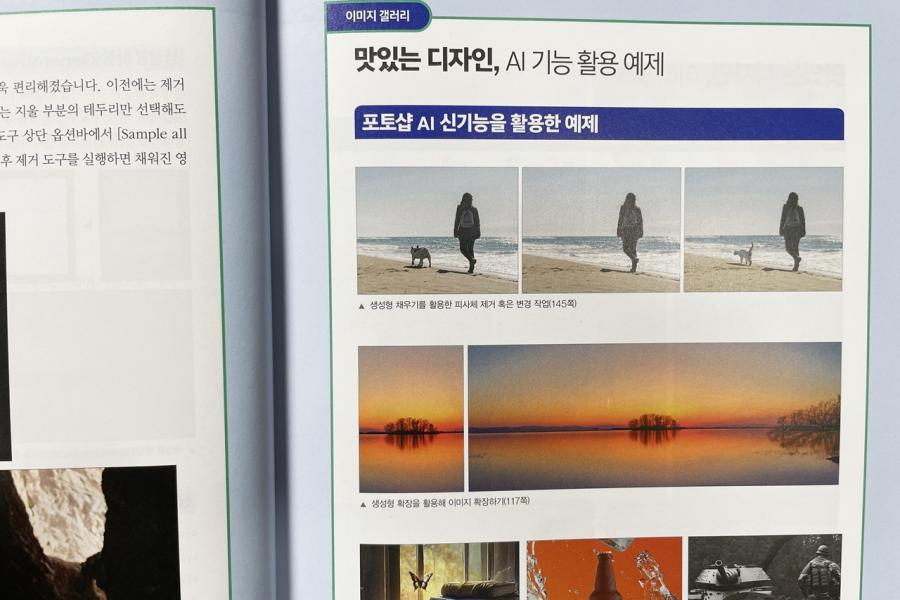
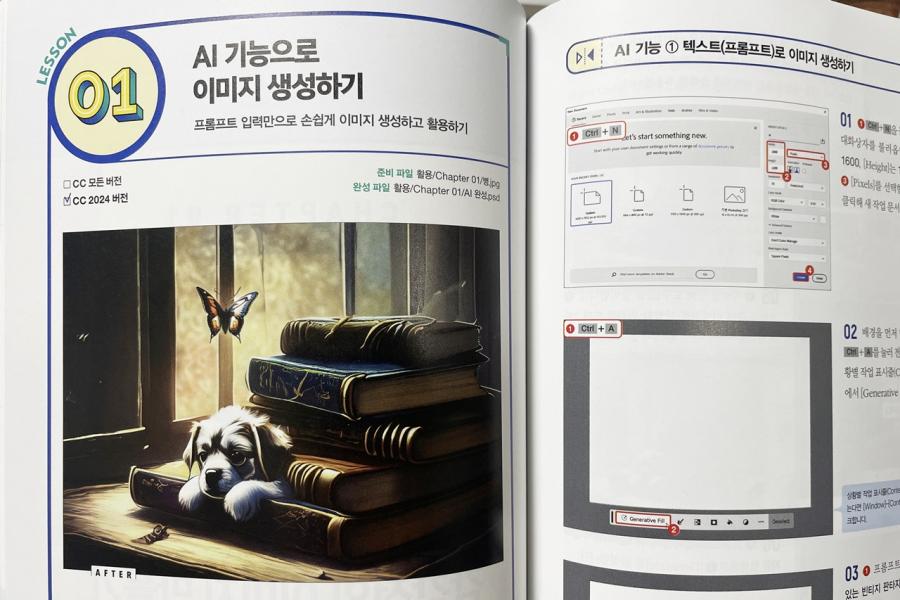
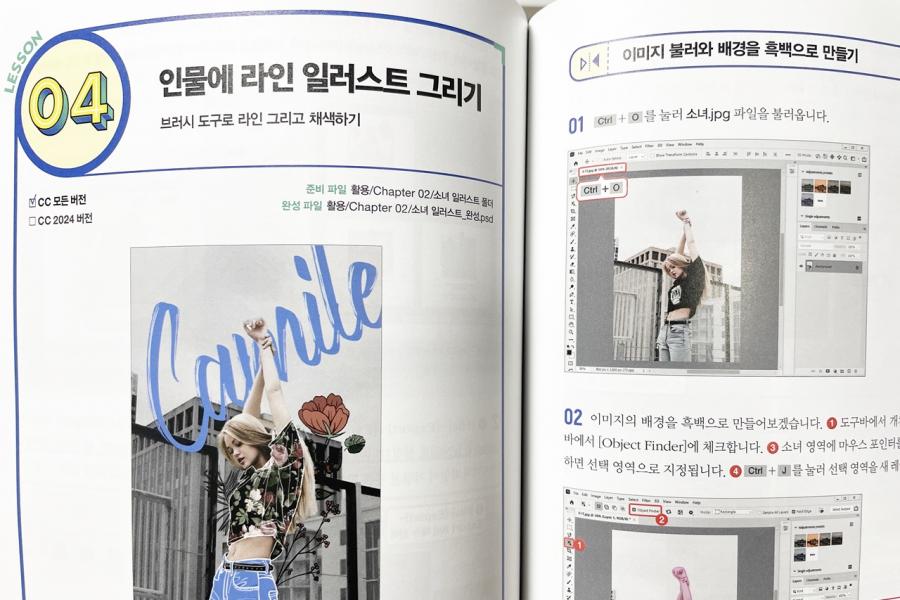


![[북리뷰-IT] 맛있는 디자인 포토샵 CC 2024 (한빛미디어, 2024)](https://blog.kakaocdn.net/dn/E1iSw/btsGNqpTLWG/ZT35OswK7fNR9TWkgLa740/img.png)